bootbcd-Reparaturtool
php-Editor Yuzai empfiehlt ein praktisches Tool für alle – das bootbcd-Reparaturtool. Es handelt sich um ein Reparaturtool, das speziell für Windows-Systemstartprobleme entwickelt wurde. Es kann Benutzern helfen, das Problem eines Systemstarts aufgrund beschädigter oder fehlender Bootbcd-Dateien schnell zu lösen. Mit dem bootbcd-Reparaturtool können Benutzer den normalen Start des Systems in nur wenigen einfachen Schritten wiederherstellen und so den daraus resultierenden Datenverlust und die Unfähigkeit des Systems, normal zu funktionieren, vermeiden. Sowohl Profis als auch normale Benutzer können das Bootbcd-Reparaturtool problemlos verwenden, um den Normalbetrieb des Systems wiederherzustellen. Ob zu Hause oder in einer Unternehmensumgebung, das bootbcd-Reparaturtool ist ein sehr praktisches Tool, das ein großes Problem für Benutzer löst.
Quelle: http://www.3h3.com/soft/298988.html
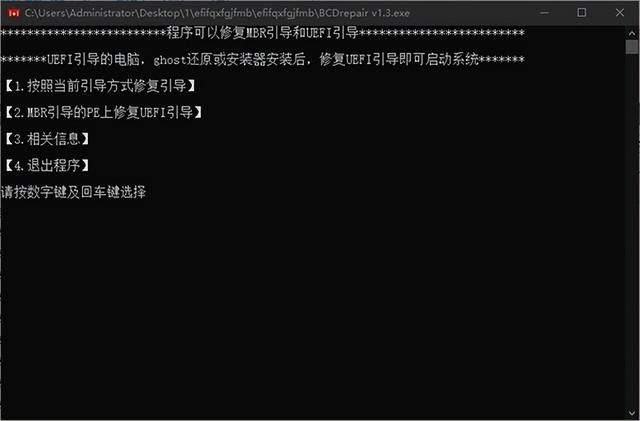 Softwarefunktionen
Softwarefunktionen1. ESP-Boot-Partition
ESP-Festplattenpartition ist die Festplatte, auf der die EFI-Boot-Datei auf der Festplatte im GPT-Format abgelegt wird , in der Festplatte im MBR-Format. Es kann auch durch eine beliebige Festplattenpartition im FAT-Format ersetzt werden. Es sucht automatisch nach bootx64 der ESP-Partition unter der .efi-Festplatte, bootx64.efi startet dann die bcd-Datei unter efi und bcd startet die angegebene Systemdatei (normalerweise c:windowssystem32winload.efi).
Bedienungsanleitung1. Verwenden Sie bcbboot zur automatischen Reparatur
Wir empfehlen Ihnen, das 64-Bit-8PE zu starten und das mitgelieferte bcdboot zur Reparatur zu verwenden.
(1) ESP-Partitionsreparatur angeben
Umgebung ist 64-Bit 8PE, BIOS/UEFI-Boot kann eingegeben werden
1. Starten Sie 64-Bit 8PE und verwenden Sie ESP-Partitions-Mounter oder Diskgenuis, um die ESP-Partition zu mounten
Öffnen cmd Geben Sie in der Befehlszeile den folgenden Befehl ein und führen Sie ihn aus:
bcdboot c:windows /s o: /f uefi /l zh-cn
Darunter: c:windows-Festplattensystemverzeichnis, entsprechend der tatsächlichen Situation ändern
/s o : Geben Sie die Festplatte an, auf der sich die ESP-Partition befindet, und ändern Sie sie entsprechend der tatsächlichen Situation.
/f uefi gibt den Startmodus als uefi an. Bit 7PE verfügt nicht über den /s-Parameter, daher unterstützt 7PE keine BIOS-Startreparatur
(2) Reparatur ohne Angabe der ESP-Partition
Die Umgebung ist 64-Bit-Win7 oder Win8PE. Es kann nur ein UEFI-Start in Win PE durchgeführt werden
Die ESP-Partition muss nicht gemountet werden. Führen Sie sie direkt unter der cmd-Befehlszeile aus:
bcdboot c:windows /l zh-cn
wo c:windows Festplattensystemverzeichnis, entsprechend der tatsächlichen Situation ändern
/l zh-cn gibt die Sprache der UEFI-Startoberfläche als vereinfachtes Chinesisch an Um es manuell zu reparieren
Aus Sicht des EFI-Startvorgangs verwendet er, obwohl er viele Dateien hat, hauptsächlich zwei Dateien. Sie können die ESP-Partition unter jedem Win PE mounten und die Datei bootx64.efi von der Festplatte kopieren System, und verwenden Sie dann bootice, um eine BCD zu erstellen, um die EFI-Boot-Reparatur abzuschließen.
1. Starten Sie ein beliebiges Win PE und verwenden Sie den ESP-Partitions-Mounter oder DiskGenuis, um die ESP-Partition zu mounten.
2. Überprüfen Sie, ob die ESP-Partition normal gelesen und beschrieben werden kann.
3. Erstellen Sie die folgende leere Ordnerstruktur in der esp-Partition
efiboot (kopieren Sie bootx64.efi usw.)
efimicrosoftboot (erstellen Sie bcd usw.)
4. Kopieren Sie bootmgfw.efi in das Festplattensystem ( normalerweise in c:windowsbootefi Weiter) Gehen Sie zum efiboot der esp-Partition und benennen Sie es in bootx64.efi
5 um. Öffnen Sie die bcd-Datei und bearbeiten Sie sie und fügen Sie das Startelement „Windows Vista78“ hinzu. Geben Sie die Festplatte als die Festplatte an, auf der sich die Festplattensystemfestplatte befindet, und geben Sie die Startpartition als Festplattensystempartition an (normalerweise c:).
Geben Sie die Startdatei als Windowssystem32winload an. efi, das ist *.efi, nicht *.exe. Es muss manuell geändert werden.
Speichern Sie abschließend die aktuellen Systemeinstellungen und beenden Sie
Hinweis: Winxp PE kann die Festplattenpartition im GPT-Format nicht erkennen im xpPE-Kernel mit disk.sys in 2003PE, damit xpPE auch die Partition im GPT-Festplattenformat erkennen kann
Die angegebene Boot-Partition ist entweder die Partition, auf der sich die ESP-Partition befindet, oder die Partition, auf der sich die 64-Bit-Festplatte befindet Das Win7- oder Win8-System befindet sich
Die angegebene Startdatei lautet: Windowssystem32winload.efi, es ist *.efi, nicht *.exe, sie muss manuell geändert werden
Das obige ist der detaillierte Inhalt vonbootbcd-Reparaturtool. Für weitere Informationen folgen Sie bitte anderen verwandten Artikeln auf der PHP chinesischen Website!

Heiße KI -Werkzeuge

Undresser.AI Undress
KI-gestützte App zum Erstellen realistischer Aktfotos

AI Clothes Remover
Online-KI-Tool zum Entfernen von Kleidung aus Fotos.

Undress AI Tool
Ausziehbilder kostenlos

Clothoff.io
KI-Kleiderentferner

AI Hentai Generator
Erstellen Sie kostenlos Ai Hentai.

Heißer Artikel

Heiße Werkzeuge

Notepad++7.3.1
Einfach zu bedienender und kostenloser Code-Editor

SublimeText3 chinesische Version
Chinesische Version, sehr einfach zu bedienen

Senden Sie Studio 13.0.1
Leistungsstarke integrierte PHP-Entwicklungsumgebung

Dreamweaver CS6
Visuelle Webentwicklungstools

SublimeText3 Mac-Version
Codebearbeitungssoftware auf Gottesniveau (SublimeText3)

Heiße Themen
 1382
1382
 52
52
 So verwenden Sie SQL DateTime
Apr 09, 2025 pm 06:09 PM
So verwenden Sie SQL DateTime
Apr 09, 2025 pm 06:09 PM
Der Datentyp der DateTime wird verwendet, um Datum und Uhrzeitinformationen mit hoher Präzision zu speichern, zwischen 0001-01-01 00:00:00 bis 9999-12-31 23: 59: 59.9999999999999999999999999999999999999999999. Zonenkonvertierungsfunktionen, müssen sich jedoch potenzielle Probleme bewusst sein, wenn sie Präzision, Reichweite und Zeitzonen umwandeln.
 So erstellen Sie die Oracle -Datenbank So erstellen Sie die Oracle -Datenbank
Apr 11, 2025 pm 02:36 PM
So erstellen Sie die Oracle -Datenbank So erstellen Sie die Oracle -Datenbank
Apr 11, 2025 pm 02:36 PM
Um eine Oracle -Datenbank zu erstellen, besteht die gemeinsame Methode darin, das dbca -grafische Tool zu verwenden. Die Schritte sind wie folgt: 1. Verwenden Sie das DBCA -Tool, um den DBNAME festzulegen, um den Datenbanknamen anzugeben. 2. Setzen Sie Syspassword und SystemPassword auf starke Passwörter. 3.. Setzen Sie Charaktere und NationalCharacterset auf AL32UTF8; 4. Setzen Sie MemorySize und tablespacesize, um sie entsprechend den tatsächlichen Bedürfnissen anzupassen. 5. Geben Sie den Logfile -Pfad an. Erweiterte Methoden werden manuell mit SQL -Befehlen erstellt, sind jedoch komplexer und anfällig für Fehler. Achten Sie auf die Kennwortstärke, die Auswahl der Zeichensatz, die Größe und den Speicher von Tabellenräumen
 So löschen Sie Zeilen, die bestimmte Kriterien in SQL erfüllen
Apr 09, 2025 pm 12:24 PM
So löschen Sie Zeilen, die bestimmte Kriterien in SQL erfüllen
Apr 09, 2025 pm 12:24 PM
Verwenden Sie die Anweisung Löschen, um Daten aus der Datenbank zu löschen und die Löschkriterien über die WHERE -Klausel anzugeben. Beispielsyntax: löschen aus table_name wobei Bedingung; HINWEIS: Sicherung von Daten, bevor Sie Löschvorgänge ausführen, Anweisungen in der Testumgebung überprüfen, mit der Grenzklausel die Anzahl der gelöschten Zeilen einschränken, die Where -Klausel sorgfältig überprüfen, um Fehld) zu vermeiden, und die Indizes zur Optimierung der Löschwirkungsgrad großer Tabellen verwenden.
 Wie füge ich Spalten in PostgreSQL hinzu?
Apr 09, 2025 pm 12:36 PM
Wie füge ich Spalten in PostgreSQL hinzu?
Apr 09, 2025 pm 12:36 PM
PostgreSQL Die Methode zum Hinzufügen von Spalten besteht darin, den Befehl zur Änderungstabelle zu verwenden und die folgenden Details zu berücksichtigen: Datentyp: Wählen Sie den Typ, der für die neue Spalte geeignet ist, um Daten wie int oder varchar zu speichern. Standardeinstellung: Geben Sie den Standardwert der neuen Spalte über das Standard -Schlüsselwort an und vermeiden Sie den Wert von NULL. Einschränkungen: Fügen Sie nicht null, eindeutig hinzu oder überprüfen Sie die Einschränkungen bei Bedarf. Gleichzeitige Operationen: Verwenden Sie Transaktionen oder andere Parallelitätskontrollmechanismen, um Sperrkonflikte beim Hinzufügen von Spalten zu verarbeiten.
 So fügen Sie mehrere neue Spalten in SQL hinzu
Apr 09, 2025 pm 02:42 PM
So fügen Sie mehrere neue Spalten in SQL hinzu
Apr 09, 2025 pm 02:42 PM
Methoden zum Hinzufügen mehrerer neuer Spalten in SQL gehören: Verwenden der Änderung der Tabelle Anweisung: Alter table table_name add Column1 data_type, column2 data_type, ...; Verwenden der TABLE -Anweisung erstellen: Erstellen Sie die Tabelle neu.
 So reinigen Sie alle Daten mit Redis
Apr 10, 2025 pm 05:06 PM
So reinigen Sie alle Daten mit Redis
Apr 10, 2025 pm 05:06 PM
So reinigen Sie alle Redis-Daten: Redis 2.8 und später: Der Befehl Flushall löscht alle Schlüsselwertpaare. Redis 2.6 und früher: Verwenden Sie den Befehl Del, um die Schlüssel nach dem anderen zu löschen oder den Redis -Client zum Löschen von Methoden zu löschen. Alternative: Starten Sie den Redis -Service (Verwendung mit Vorsicht) neu oder verwenden Sie den Redis -Client (z. B. Flushall () oder Flushdb ()).
 Die Methode von Navicat zum Anzeigen von PostgreSQL -Datenbankkennwort
Apr 08, 2025 pm 09:57 PM
Die Methode von Navicat zum Anzeigen von PostgreSQL -Datenbankkennwort
Apr 08, 2025 pm 09:57 PM
Es ist unmöglich, Postgresql -Passwörter direkt von Navicat anzuzeigen, da Navicat Passwörter aus Sicherheitsgründen gespeichert sind. Um das Passwort zu bestätigen, versuchen Sie, eine Verbindung zur Datenbank herzustellen. Um das Kennwort zu ändern, verwenden Sie bitte die grafische Schnittstelle von PSQL oder Navicat. Für andere Zwecke müssen Sie die Verbindungsparameter im Code konfigurieren, um hartcodierte Passwörter zu vermeiden. Um die Sicherheit zu verbessern, wird empfohlen, starke Passwörter, regelmäßige Änderungen zu verwenden und die Authentifizierung von Multi-Faktoren zu aktivieren.
 So wiederherstellen Sie Daten nach dem Löschen von SQL Zeilen
Apr 09, 2025 pm 12:21 PM
So wiederherstellen Sie Daten nach dem Löschen von SQL Zeilen
Apr 09, 2025 pm 12:21 PM
Das Wiederherstellen von gelöschten Zeilen direkt aus der Datenbank ist normalerweise unmöglich, es sei denn, es gibt einen Backup- oder Transaktions -Rollback -Mechanismus. Schlüsselpunkt: Transaktionsrollback: Führen Sie einen Rollback aus, bevor die Transaktion Daten wiederherstellt. Sicherung: Regelmäßige Sicherung der Datenbank kann verwendet werden, um Daten schnell wiederherzustellen. Datenbank-Snapshot: Sie können eine schreibgeschützte Kopie der Datenbank erstellen und die Daten wiederherstellen, nachdem die Daten versehentlich gelöscht wurden. Verwenden Sie eine Löschanweisung mit Vorsicht: Überprüfen Sie die Bedingungen sorgfältig, um das Verhandlich von Daten zu vermeiden. Verwenden Sie die WHERE -Klausel: Geben Sie die zu löschenden Daten explizit an. Verwenden Sie die Testumgebung: Testen Sie, bevor Sie einen Löschvorgang ausführen.




